
Tento softvér opraví bežné chyby v počítači, ochráni vás pred stratou súborov, škodlivým softvérom, zlyhaním hardvéru a optimalizuje váš počítač na maximálny výkon. Opravte problémy s počítačom a odstráňte vírusy hneď v 3 jednoduchých krokoch:
- Stiahnite si Restoro PC Repair Tool dodávaný s patentovanými technológiami (patent k dispozícii tu).
- Kliknite Spustite skenovanie nájsť problémy so systémom Windows, ktoré by mohli spôsobovať problémy s počítačom.
- Kliknite Opraviť všetko opraviť problémy ovplyvňujúce bezpečnosť a výkon vášho počítača
- Restoro bol stiahnutý používateľom 0 čitateľov tento mesiac.
Problémy s počítačom sa skôr alebo neskôr vyskytnú vo vašom počítači. Oprava týchto problémov nie je vždy jednoduchá úloha, ale existuje jeden nástroj pre Windows, ktorý vám môže pomôcť.
Ak chcete skontrolovať históriu spoľahlivosti na Windows 10, dnes vám ukážeme, ako používať Monitor spoľahlivosti.
Ako používať históriu spoľahlivosti na riešenie problémov v systéme Windows 10?
Ako - Skontrolujte históriu spoľahlivosti v systéme Windows 10
Windows 10 má užitočnú funkciu nazvanú Reliability Monitor. Reliability Monitor bol v skutočnosti súčasťou systému Windows od systému Windows Vista, takže nejde o exkluzívnu funkciu systému Windows 10.
Aplikácia využíva jednoduché rozhranie, takže ľahko nájdete konkrétnu chybu. Pretože Monitor spoľahlivosti vám umožňuje prezerať históriu spoľahlivosti, je tento nástroj ideálny na riešenie akýchkoľvek problémov.
Windows 10 sleduje chyby a zlyhania systému a vďaka tejto funkcii sa môžete ľahko dozvedieť viac o konkrétnych chybách, ktoré sa vyskytli v minulosti.
Reliability Monitor je podobný prehliadaču udalostí, ale na rozdiel od prehliadača udalostí ponúka priateľské rozhranie a umožňuje ľahšie nájsť konkrétne chyby. Pretože sa tento nástroj ľahko používa, dnes vám ukážeme, ako ho používať na riešenie problémov v systéme Windows 10.
Kontrola histórie spoľahlivosti v systéme Windows 10 je dosť jednoduchá a na to je potrebné postupovať podľa týchto krokov:
- Stlačte Windows Key + S a vstúpte spoľahlivosť.
- Vyberte Zobraziť históriu spoľahlivosti z ponuky.
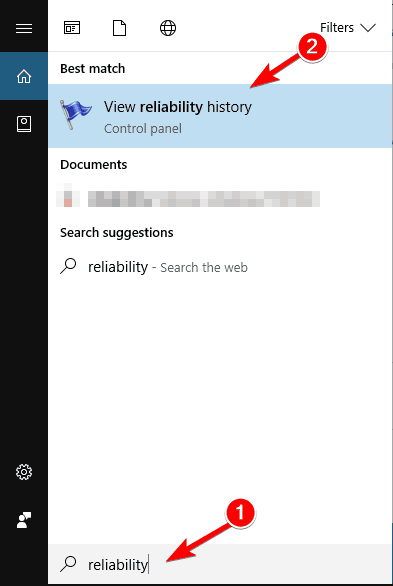 Reliability Monitor môžete spustiť aj pomocou dialógového okna Spustiť. Postupujte takto:
Reliability Monitor môžete spustiť aj pomocou dialógového okna Spustiť. Postupujte takto:
- Stlačte Windows Key + R na otvorenie beh dialóg.
- Kedy beh otvorí sa dialógové okno, zadajte perfmon / rel a stlačte Zadajte alebo klikni Ok.
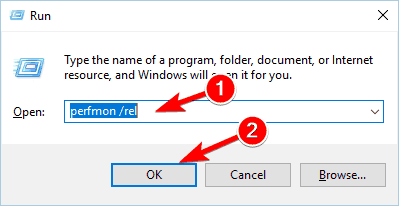
- PREČÍTAJTE SI TIEŽ: Oprava: „Sprievodca riešením problémov s diagnostikou prestal fungovať“ v systéme Windows 10
Na záver môžete program Reliability Monitor spustiť jednoducho tak, že prejdete na stránku Ovládací panel. Postupujte takto:
- Stlačte Kláves Windows + X na otvorenie Ponuka Win + X. Vyberte si Ovládací panel zo zoznamu možností.

- Kedy na ovládacom paneli sa otvorí, prejdite na Systém a bezpečnosť oddiel.

- Teraz prejdite na Bezpečnosť a údržba.
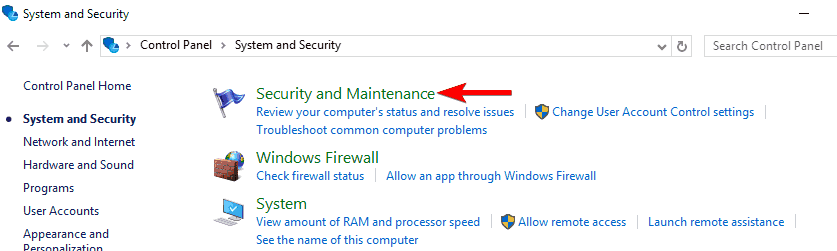
- Kedy bezpečnosť a údržba otvorí sa okno, rozbaľte Údržba oddiel. Teraz kliknite na Zobraziť históriu spoľahlivosti.

Monitor spoľahlivosti má jednoduché rozhranie, takže by ho mali vedieť používať aj bežní používatelia. V hlavnom okne sa zobrazí graf, ktorý predstavuje stabilitu vášho systému.
Stabilitu predstavuje číslo v rozmedzí od 1 do 10. Ak sa za pár dní nestretnete so žiadnymi chybami alebo poruchami, graf stability sa bude postupne zvyšovať.
Aj keď je váš index stability trochu nízky, neznamená to, že máte s počítačom nejaký zásadný problém. Index stability sa zmení vždy, keď narazíte na chybu alebo dokonca v prípade zlyhania určitej aplikácie.
Pod grafom môžete vidieť množstvo ikon, ktoré predstavujú určité udalosti. Ak narazíte na kritickú udalosť, zobrazí sa červená ikona X. Kritická udalosť zvyčajne znamená, že určitá aplikácia zlyhala alebo prestala reagovať.
Existujú tiež varovania vyjadrené žltým trojuholníkom. Tieto varovania sa zobrazujú z dôvodu neúspešného odstránenia alebo inštalácie aplikácie.
Spustením skenovania systému odhalíte potenciálne chyby

Stiahnite si Restoro
Nástroj na opravu PC

Kliknite Spustite skenovanie nájsť problémy so systémom Windows.

Kliknite Opraviť všetko opraviť problémy s patentovanými technológiami.
Spustite program PC Scan s nástrojom Restoro Repair Tool a vyhľadajte chyby, ktoré spôsobujú problémy so zabezpečením a spomalenia. Po dokončení skenovania proces opravy nahradí poškodené súbory novými súbormi a komponentmi systému Windows.
Nakoniec sú k dispozícii informačné ikony. Tieto ikony sa zobrazia, ak úspešne nainštalujete aktualizáciu, aplikáciu alebo ovládač.
 Reliability Monitor ponúka aj podrobné informácie o každom dni. Stačí na grafe zvoliť konkrétny deň a v dolnej časti sa zobrazí podrobný prehľad.
Reliability Monitor ponúka aj podrobné informácie o každom dni. Stačí na grafe zvoliť konkrétny deň a v dolnej časti sa zobrazí podrobný prehľad.
Odtiaľ uvidíte, ktorá aplikácia spôsobila varovanie alebo kritickú udalosť. Okrem toho môžete vidieť aj typ kritickej udalosti alebo varovania.
Na záver uvidíte presný čas a dátum, kedy nastal konkrétny problém, ktorý vám uľahčí riešenie problému.
- PREČÍTAJTE SI TIEŽ: Najlepšie 7 hardvérových diagnostických nástrojov pre používateľov systému Windows 10
Kliknutím na každé varovanie alebo kritickú udalosť môžete samozrejme zobraziť ďalšie informácie. Môžete vidieť presné umiestnenie aplikácie, ako aj chybový kód pre určité problémy.
To môže byť užitočné, ak chcete problém vyriešiť a vyriešiť svojpomocne. Aplikácia tiež umožňuje zobraziť všetky prehľady v jednom zozname. Pri použití tejto funkcie budú všetky vaše chyby zoradené podľa aplikácií.
Takto môžete ľahko zistiť, koľko chýb alebo zlyhaní mala konkrétna aplikácia. Okrem toho vám to tiež umožní ľahko nájsť najstabilnejšie a najproblematickejšie aplikácie na vašom PC.
Musíme tiež spomenúť, že Reliability Monitor vám umožňuje ukladať históriu spoľahlivosti vo formáte XML. Aj keď v prehľade XML chýbajú pokročilé informácie, je to celkom užitočné, ak si chcete rýchlo pozrieť súhrn svojej histórie spoľahlivosti.
Aplikácia má tiež možnosť, ktorá vám umožní vyhľadávať riešenia všetkých problémov. To by mohlo pomôcť pri niektorých problémoch, ale ak máte problémy s aplikáciami tretích strán, budete ich musieť opraviť manuálne.
Môžete tiež kliknúť pravým tlačidlom myši na ľubovoľné varovanie a zvoliť možnosť Skontrolovať riešenie. Avšak vo väčšine prípadov nebude problém vyriešený automaticky.
Prehliadač udalostí pravdepodobne pozná veľa pokročilých používateľov. Toto je výkonný nástroj, ktorý dokáže zistiť každú udalosť, varovanie alebo chybu. Monitor spoľahlivosti využíva informácie z prehliadača udalostí, ale zobrazuje ich užívateľsky príjemným spôsobom.
Ak máte problémy s počítačom, odporúčame vám skontrolovať si svoju históriu spoľahlivosti pomocou tohto nástroja.
PREČÍTAJTE SI TIEŽ:
- Vysvetlenie nástroja na diagnostiku pamäte mdsched.exe v systéme Windows 10
- StorDiag.exe je najnovší diagnostický nástroj úložiska Windows 10
- Diagnostický a testovací nástroj AIDA64 teraz podporuje Windows 10
- 6 najlepších základných informačných softvérov na použitie
- 5 najlepších prehliadačov denníkov udalostí systému Windows 10
 Stále máte problémy?Opravte ich pomocou tohto nástroja:
Stále máte problémy?Opravte ich pomocou tohto nástroja:
- Stiahnite si tento nástroj na opravu PC hodnotené Skvelé na TrustPilot.com (sťahovanie sa začína na tejto stránke).
- Kliknite Spustite skenovanie nájsť problémy so systémom Windows, ktoré by mohli spôsobovať problémy s počítačom.
- Kliknite Opraviť všetko opraviť problémy s patentovanými technológiami (Exkluzívna zľava pre našich čitateľov).
Restoro bol stiahnutý používateľom 0 čitateľov tento mesiac.
![Skype pre web môžete používať v nepodporovaných prehliadačoch [AKO]](/f/489a0ef086a32540f4b0622370e67612.jpg?width=300&height=460)
![Ako naplánovať dávkový súbor vo Windows [RÝCHLY SPRIEVODCA]](/f/40f3b3a7ed574a7e7d7a594a2aa44d95.jpg?width=300&height=460)
